Hur konfigurerar du Wi-Fi på en Asus-bärbar dator?

För olika bärbara modeller finns detvissa sätt att ansluta till det trådlösa Internet. I vissa är det möjligt att ha en åtkomstpunkt som redan skapats, men i andra är det nödvändigt att skapa det själv. Idag ska vi prata om hur du ansluter Wi-Fi på Asus-datorn.
Guide till att aktivera Wi-Fi på Asus-datorn
Slå först på den bärbara datorn och vänta på att operativsystemet startar helt. Aktivera routern för trådlöst nätverk. Följ sedan anvisningarna nedan för konfiguration.
Gå till "Enhetshanteraren" och hitta enheten i den föreslagna listan. Det är viktigt att alla nödvändiga drivrutiner är installerade på enheten. Ta hand om detta i förväg.
I fönstret ser du ikonen för trådlöst nät, klicka på det. Gå sedan till menyn "Nätverks- och delningscenter".
En meny visas. Till vänster, leta efter "Hantera trådlösa nätverk" och klicka på det här objektet. Klicka sedan på "Lägg till". Klicka på "Skapa en nätverksprofil manuellt" i menyn som visas.
Nu måste du fylla i alla rader i tabellen. Ange försiktigt namnet på åtkomstpunkten, vilken typ av säkerhet som används av enheten. Processens framgång beror på datainmatningens korrekthet. I slutet skriver du in nyckeln (lösenord) och bestämmer typen av kryptering.
Markera rutan bredvid "Anslut automatiskt till det här nätverket", klicka på "Nästa" och sedan "Stäng". Vänta på att enheten skapar kontakt med åtkomstpunkten.
Om din bärbara dator redan har en utgång inätverk, och du måste ansluta den till en annan enhet gör du följande: Öppna nätverkshanteringscentralen, sedan "Hantera trådlösa nätverk", klicka på "Lägg till" och "Skapa dator till datornätverk".
I tabellen fylla i alla fält: nätverket, lösenord och säkerhet. Klicka på "Spara inställningar för nätverket", "Next".
Slå sedan på den andra enheten och göranslutning till en ny nätverks-Internet-metod i instruktionens andra, tredje och fjärde stycke. Öppna anslutningsegenskaperna och bekräfta att nätverket kan användas av andra datorer i "Access" -alternativet.

Tips för att konfigurera ett Wi-Fi-nätverk på "Asus"
Så här ansluter du till Wi-Fi från Asus laptop, viförklaras. Efter de färdiga manipulationerna borde du inte ha problem med åtkomst. Det finns emellertid situationer som kräver ytterligare åtgärder för att lösa upp. Om du inte lyckades komma online, var uppmärksam på följande punkter:
Kontrollera att strömindikatorlampan lyser. Oftast ligger den här lilla glödlampan i närheten av boet på framsidan eller sidan av den bärbara datorn.
Försök att ansluta till någon annan enhet (mobil, surfplatta etc.). Så du kan förstå: Problemet ligger i den bärbara datorn eller i Wi-Fi-routern;
Om du nyligen installerat operativsystemet igensystem "Windows", då kan detta orsaka funktionsfel. Det är nödvändigt att kontrollera alla drivrutins närvaro och hälsa och eventuellt ominstallera dem. Det är viktigt att alla drivrutiner är konstruerade specifikt för ditt system. Naturligtvis är det bäst att installera licensierade program;
Mycket ofta löses problemet med det vanligastarta om datorn. Försök också att helt koppla från routern och slå på den igen. På / av-knappen finns vanligen på modemets insida.
Att installera wi-fi på en bärbar dator är inte svårt, och nu är du säker på det.

Läs mer:

Hur konfigurerar och kopplar du WiFi-routern till datorn?
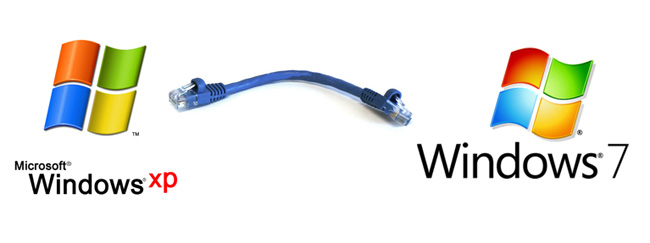
Så här konfigurerar du ett nätverk mellan Windows 7 och Windows XP

Sök som standard i olika webbläsare
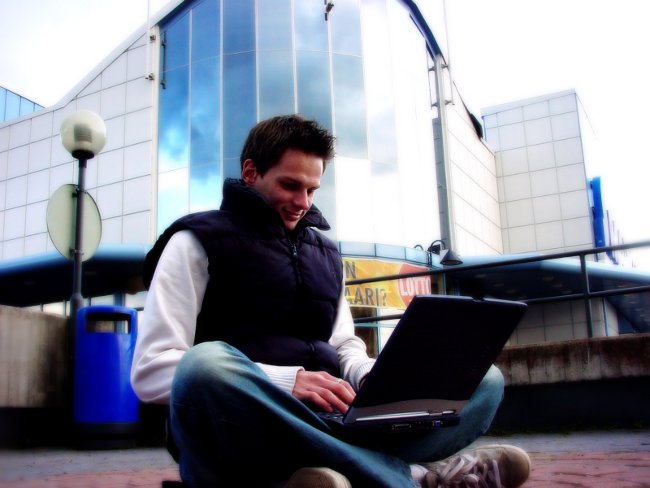
Hur konfigurerar du ett WiFi-laptop-laptop-nätverk?

Så här hittar du datorns IP-adress

Så här hittar du lokal IP
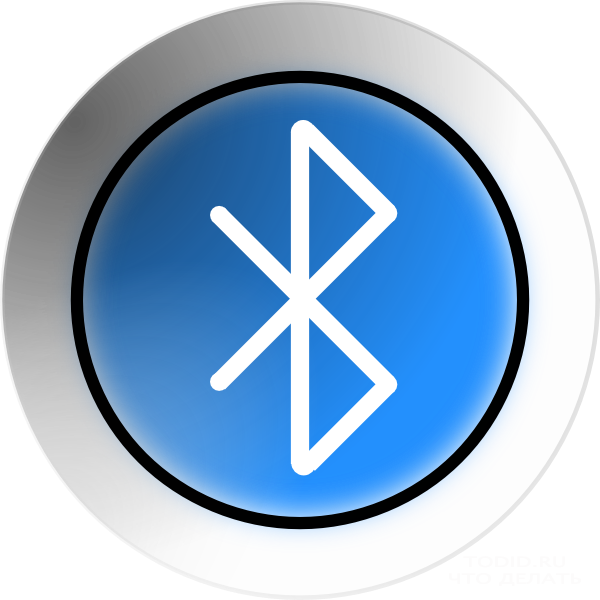
Hur man hittar Bluetooth i en bärbar dator

Hur går jag till BIOS på en Samsung laptop?

Hur ökar kylarens hastighet på den bärbara datorn?

Webbkamera är en utmärkt enhet för selfie
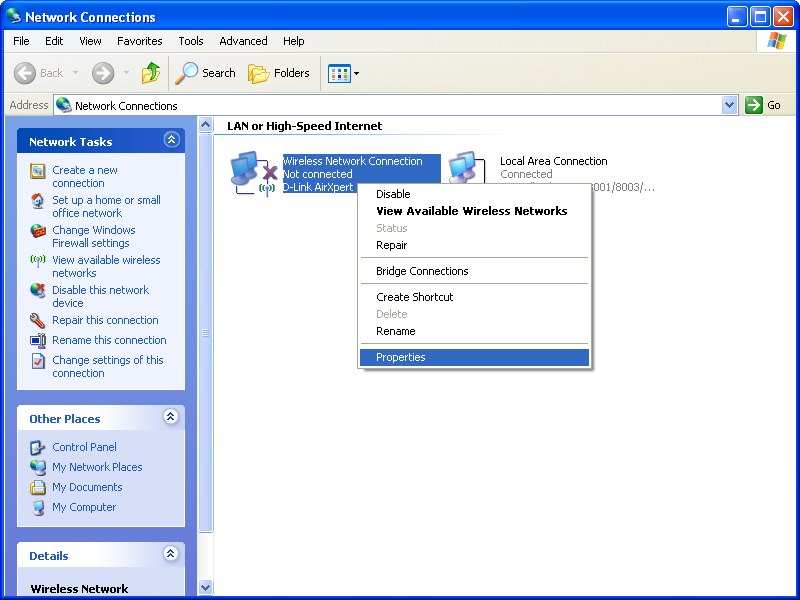
Så här aktiverar du trådlöst nätverk på en bärbar dator

Hur använder du telefonen som modem och ansluter den till en dator?
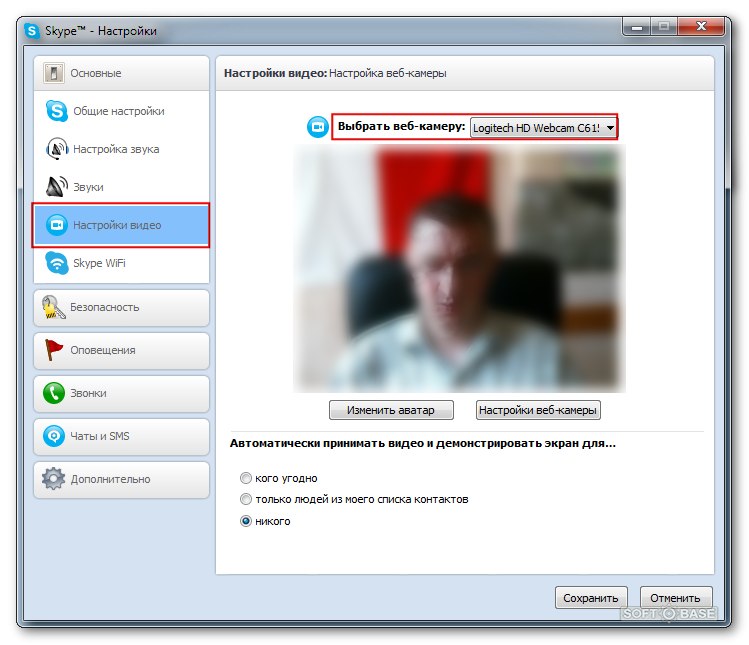
Webbkamera på en bärbar dator: hur man börjar?

Hewlett-Packard bärbara datorer: hur man slår på webbkameran?